Как управлять 5G на iPhone, чтобы оптимизировать скорость или время автономной работы

По умолчанию ваш iPhone использует функцию режима Smart Data в iOS, чтобы гарантировать, что данные 5G (и голос) используются только тогда, когда это обеспечивает заметно лучший опыт. Вы можете управлять настройками 5G, если хотите вручную оптимизировать сеть 5G на телефоне. В этом посте вы узнаете, как оптимизировать 5G на вашем iPhone по скорости или энергопотреблению.
Что такое режим Smart Data?
Если у вас iPhone 12 mini, iPhone 12, iPhone 12 Pro или iPhone 12 Pro Max, режим Smart Data автоматически используется для достижения баланса между скоростью передачи данных 5G и временем автономной работы. Согласно Apple, Режим Smart Data включается автоматически «в зависимости от вашего тарифного плана».
→ Как управлять потреблением данных 5G на iPhone
То есть, если в вашем тарифном плане беспроводной передачи данных указано, что у вас есть активная услуга 5G и вы используете неограниченное количество данных, режим Smart Data будет автоматически активирован. И наоборот, режим Smart Data не будет включаться автоматически, если в вашем тарифном плане беспроводной сети отсутствует назначенная ему услуга 5G.
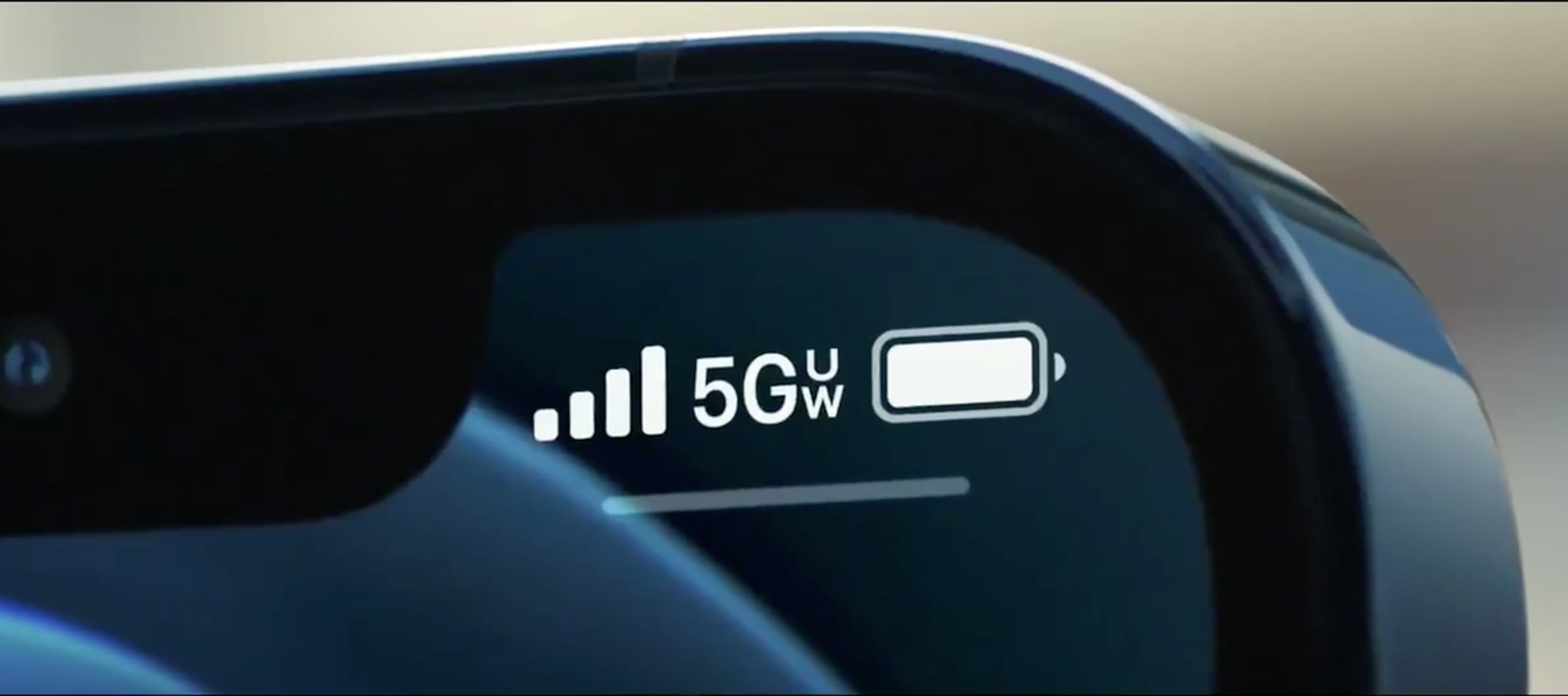
К счастью, вы можете легко настроить параметры, когда ваш iPhone должен использовать 5G.
Как вручную оптимизировать 5G
Вот как изменить настройки 5G на вашем iPhone для экономии данных или заряда батареи.
Оптимизируйте 5G для повышения скорости
Выполните следующие действия, чтобы вручную настроить 5G для оптимизации скорости:
- Откройте «Настройки» на своем iPhone с поддержкой 5G.
- В корневом списке выберите «Сотовая связь».
- Коснитесь записи «Параметры сотовой связи».
- Нажмите «Голос и данные».
- Выберите параметр «5G On», чтобы всегда пользоваться скоростями 5G за счет времени автономной работы.
Теперь телефон будет использовать сеть 5G в любое время, когда она будет доступна. Согласно описанию функции, при этом используется 5G «всякий раз, когда он доступен, даже если это может сократить срок службы батареи».
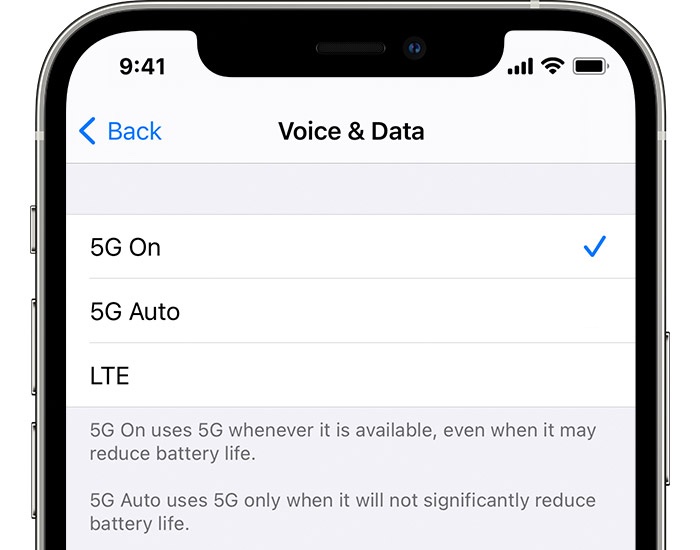
Чтобы телефон автоматически переключался на 4G, когда скорости 5G не обеспечивают заметно лучшего опыта, вам необходимо изменить этот параметр на «5G Auto» (это активирует режим Smart Data).
Оптимизируйте 5G для увеличения срока службы батареи
Выполните следующие действия, чтобы вручную управлять 5G и оптимизировать время автономной работы:
- Откройте «Настройки» на своем iPhone с поддержкой 5G.
- В корневом списке выберите «Сотовая связь».
- Коснитесь записи «Параметры сотовой связи».
- Нажмите «Голос и данные».
- Выберите «LTE», чтобы полностью отключить 5G и сэкономить заряд батареи за счет скорости.
Ваш iPhone будет подключаться к сети 4G вашего оператора, что позволит сэкономить заряд батареи по сравнению с 5G. Устройство не будет использовать 5G, если вы вручную не измените настройку обратно на «5G On» или «5G Auto».
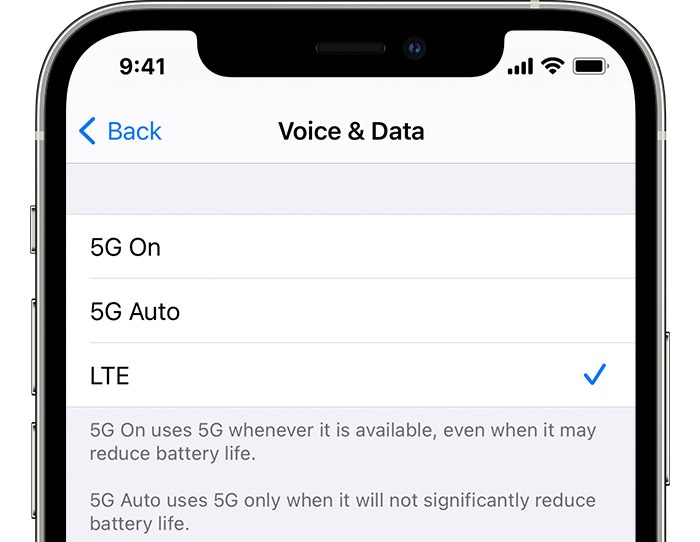
Подведение итогов ваших настроек голоса и данных 5G
Напомним, вот все варианты сотовой связи для передачи голоса и данных, которые вы можете использовать на своем iPhone.
- 5G Авто: 5G используется только при необходимости. Выбор этой опции автоматически включает режим Smart Data, который делает это решение от вашего имени. Этот режим пытается найти баланс между скоростью и временем автономной работы. Это режим по умолчанию на iPhone 5G.
- 5G On: при выборе этого параметра iPhone будет всегда пытаться подключиться к сети 5G, что сокращает время работы от аккумулятора.
- LTE: выберите эту опцию, чтобы ограничить передачу сотовых данных и голоса сетями LTE, даже если 5G доступен. Это позволит оптимизировать сотовые сети с точки зрения времени автономной работы за счет скорости передачи данных. Рекомендуется использовать этот режим, если вы видите скорости, близкие к LTE, что может иметь место в некоторых сетях 5G с частотой менее 6 ГГц.
Вы также можете настроить параметры того, сколько данных использовать в некоторых приложениях.
Как выбирать между режимами передачи данных 5G
Выполните следующие действия, чтобы изменить способ использования вашей пропускной способности 5G определенными функциями и приложениями iOS.
- Откройте «Настройки» на своем iPhone с поддержкой 5G.
- В корневом списке выберите «Сотовая связь».
- Коснитесь записи «Параметры сотовой связи».
- Теперь выберите желаемую настройку.
В вашем распоряжении следующие варианты:
- Разрешить больше данных в 5G: это настройка по умолчанию для всех моделей iPhone 12 с некоторыми тарифными планами с неограниченным объемом данных. Он использует больше сотовых данных 5G, чтобы доставлять вам обновления iOS по сотовой сети, высококачественный FaceTime, контент высокой четкости в приложении для ТВ и музыкальных приложениях. Это также позволяет сторонним приложениям использовать больше сотовых данных.
- Стандартный: разрешает автоматические обновления и фоновые задачи на сотовой сети, а также использует стандартные настройки качества для видео и FaceTime. Apple заявляет, что «это обычно режим по умолчанию» на старых iPhone.
- Режим с низким объемом данных: режим с низким объемом данных помогает сократить использование Wi-Fi и сотовых данных за счет приостановки автоматических обновлений и фоновых задач.
У нас есть отдельное руководство по управлению данными 5G для обновлений iOS, FaceTime и приложений.
Как правило, используйте параметр «Разрешить больше данных в 5G» для обновлений iOS по сотовой сети, улучшения качества вызовов FaceTime и многого другого. И наоборот, выберите режим с низким объемом данных, чтобы сохранить полосу пропускания 5G.
→ Изучение значения всех значков 5G в строке состояния вашего iPhone
Перед тем, как выйти, не забудьте, что вы можете выбрать, используются ли сотовые данные для определенных приложений, в «Настройки» → «Сотовая связь», а затем включить или выключить сотовые данные для любого из перечисленных приложений. Ваш iPhone будет предлагать использовать Wi-Fi только для этого конкретного приложения или службы.





